Hoe kunt u moeiteloos uw multimedia-ervaring verbeteren? Begrijp hoe spiegel uw iPhone-scherm naar een Philips TV voor naadloos delen van inhoud, gamen, presentaties en meer. Ontdek meerdere methoden en ontdek de veelzijdigheid van draadloze schermspiegeling. Klaar om uw kijkervaring naar een hoger niveau te tillen?

- Deel 1. Verschillende redenen waarom het iPhone-scherm naar Philips TV wordt gespiegeld
- Deel 2. Manieren om het iPhone-scherm naar Philips TV te spiegelen
- Deel 3. Veelgestelde vragen over het spiegelen van iPhone naar Philips TV
Deel 1. Verschillende redenen waarom het iPhone-scherm naar Philips TV wordt gespiegeld
Het spiegelen van uw iPhone-scherm naar een Philips TV kan om verschillende redenen nuttig zijn, omdat het extra flexibiliteit biedt en uw algehele multimedia-ervaring verbetert. Hier zijn verschillende redenen waarom u uw iPhone-scherm naar een Philips TV zou moeten spiegelen.
1. Mediastreaming:
• Content delen: spiegel uw iPhone-scherm om foto's, video's of presentaties voor een groter publiek op het tv-scherm te bekijken.
• Videostreaming-apps: Geniet van het streamen van video's of films van apps op uw iPhone op een groter scherm, waardoor een meeslepende ervaring ontstaat.
2. Gamen:
• Spelervaring: speel mobiele games op een groter scherm voor een boeiendere en plezierigere game-ervaring.
• Multiplayer Games: spiegel het scherm om multiplayer-games met vrienden en familie op de tv te spelen.
3. Presentaties en productiviteit:
• Zakelijke vergaderingen: gebruik spiegelen voor zakelijke presentaties, het weergeven van documenten of het delen van uw scherm tijdens virtuele vergaderingen op een groter scherm.
• Samenwerking: Werk samen met collega's door uw iPhone-scherm te spiegelen en samen aan documenten of projecten te werken.
4. Onderwijs en opleiding:
• Leermiddelen: Spiegel educatieve inhoud, tutorials of trainingsvideo's van uw iPhone naar de tv voor een betere leerervaring.
• Interactieve lessen: Leraren en onderwijzers kunnen spiegelen gebruiken om interactieve lessen te geven en leerlingen erbij te betrekken.
5. Gemak:
• Geen kabels: Dankzij draadloze schermspiegeling zijn er geen kabels meer nodig, wat een handiger en overzichtelijker installatie oplevert.
• Makkelijk te gebruiken: veel smart-tv's, waaronder Philips-tv's, ondersteunen technologieën zoals AirPlay of Miracast, waardoor u eenvoudig verbinding kunt maken en uw iPhone-scherm kunt spiegelen.
6. Schermverlenging:
• Uitgebreide weergave: Gebruik uw Philips TV als een uitgebreid scherm voor uw iPhone, zodat u kunt multitasken of tegelijkertijd verschillende inhoud kunt bekijken.
7. Sociaal delen:
• Social Media: deel sociale media-inhoud, zoals foto's of video's, met vrienden en familieleden op een groter scherm tijdens bijeenkomsten.
8. Afstandsbediening:
• Functionaliteit op afstand: Met sommige spiegeloplossingen kunt u uw iPhone vanaf de tv bedienen en er een afstandsbediening van maken voor eenvoudiger navigatie.
Deel 2. Manieren om het iPhone-scherm naar Philips TV te spiegelen
Er zijn talloze manieren beschikbaar om uw iPhone-scherm op een Philips TV te spiegelen, afhankelijk van het TV-model en persoonlijke voorkeuren. Deze methoden zijn geschikt voor diverse connectiviteitsopties en gebruikerskeuzes.
1. AirPlay
Als u AirPlay wilt gebruiken voor schermspiegeling op een Philips TV, controleer dan eerst of uw TV AirPlay ondersteunt. Verbind zowel je iPhone als de tv met hetzelfde wifi-netwerk. Open het iPhone Control Center door vanuit de rechterbovenhoek naar beneden te vegen, tik op Screen Mirroring en kies uw Philips TV uit de lijst met beschikbare apparaten.
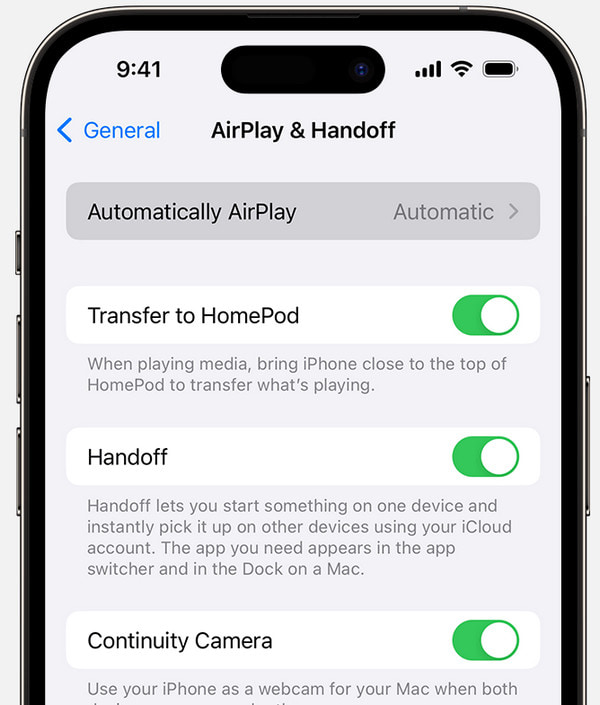
2. Google Cast (Chromecast)
Als u uw iPhone-scherm wilt spiegelen op een Philips TV met Google Cast (Chromecast), moet u ervoor zorgen dat uw TV deze functie ondersteunt. Verbind je iPhone en Chromecast met hetzelfde wifi-netwerk. Open de gewenste app, zoek het Cast-pictogram, tik erop en kies uw Philips TV uit de lijst om de schermspiegeling te starten.
3.Miracast
Voor Miracast-schermspiegeling op een Philips TV bevestigt u dat uw TV Miracast ondersteunt door de gebruikershandleiding te raadplegen. Schakel Miracast in op de tv. Navigeer op uw iPhone naar Instellingen, kies Screen Mirroring en selecteer uw Philips TV uit de beschikbare opties, waarmee u een draadloze verbinding tot stand brengt voor schermspiegeling.
4. Apeaksoft-telefoonspiegel
met Apeaksoft Telefoonspiegeltil uw iPhone-spiegelervaring moeiteloos naar een Philips TV. Download de software op uw pc, selecteer iOS Mirror voor een naadloze verbindingsinterface en geniet van vloeiende schermspiegeling en interactie. Maak moeiteloos opnames of snapshots, waardoor uw algehele spiegelervaring wordt verbeterd.
Stap 1 Download en installeer Apeaksoft Phone Mirror op uw computer. Eenmaal geïnstalleerd, start u de applicatie om de functies voor schermspiegeling en interactie met uw mobiele apparaat te gaan gebruiken.
Stap 2 Selecteer vervolgens het apparaattype en kies voor iOS-spiegel om toegang te krijgen tot de verbindingsinterface, wat vloeiende schermspiegeling en interactie met uw iOS-apparaat mogelijk maakt.
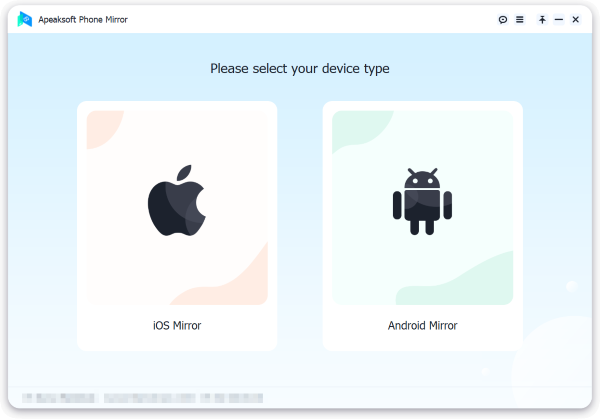
Stap 3 Toegang tot de Wifi verbinding menu, selecteert screen Mirroringen volg zorgvuldig de instructies op het scherm. Dit eenvoudige proces garandeert een soepele verbinding tussen uw telefoon en pc, waardoor uw spiegelervaring moeiteloos wordt verbeterd.

Stap 4 Na een succesvolle verbinding spiegelt u moeiteloos het scherm of de audio van uw iOS-apparaat naar uw computer. Gebruik de beschikbare functies om moeiteloos schermopnamen of snapshots te maken.

Deel 3. Veelgestelde vragen over het spiegelen van iPhone naar Philips TV
Is de Philips TV een smart TV?
Ja, Philips biedt een reeks smart-tv's die zijn uitgerust met ingebouwde intelligente functies. Deze tv's bieden doorgaans toegang tot streamingdiensten, surfen op het internet en andere intelligente functionaliteiten. Zorg ervoor dat u het specifieke model controleert op de nieuwste functies en mogelijkheden, aangezien deze per Philips TV-model kunnen verschillen.
Wat is beter: LG of Philips TV?
Zowel LG als Philips bieden televisies van hoge kwaliteit, en de betere keuze hangt af van individuele voorkeuren en behoeften. LG staat bekend om zijn OLED-technologie, terwijl Philips Ambilight biedt, een unieke functie voor sfeerverlichting. Houd rekening met factoren als budget, voorkeur voor weergavetechnologie en gewenste functies bij het kiezen tussen LG- en Philips-tv's.
Heeft Philips TV Roku?
Ja, sommige Philips TV's zijn voorzien van het ingebouwde Roku OS, waardoor gebruikers toegang hebben tot een naadloze en gebruiksvriendelijke smart TV-ervaring. Met Roku-integratie kunt u rechtstreeks op uw Philips TV genieten van een verscheidenheid aan streamingdiensten, apps en andere functionaliteiten. Controleer het specifieke model om de aanwezigheid van Roku te bevestigen.
Hoe kan ik mijn iPhone naar de tv spiegelen?
Naar spiegel uw iPhone naar de tv, gebruik methoden zoals AirPlay, HDMI-adapters of apps. Sluit uw apparaten aan en volg de stappen om te genieten van naadloze schermspiegeling voor een verbeterde kijkervaring.
Hoe spiegel ik een iPhone naar een tv met Chromecast?
Als u uw iPhone via Chromecast naar uw tv wilt spiegelen, moet u ervoor zorgen dat beide apparaten op dezelfde wifi zijn aangesloten. Open de app, tik op het Chromecast-pictogram en selecteer uw Chromecast voor naadloos Chromecast iPhone-spiegeling.
Conclusie
Kortom: profiteer van de De schermspiegelende iPhone van Philips Smart TV functies die een wereld van mogelijkheden openen. Ontdek de eenvoud en het aanpassingsvermogen van het draadloos spiegelen van uw iPhone-scherm naar uw Philips TV voor een verbeterde multimedia-ervaring, of het nu gaat om gamen, sociaal delen, productiviteit of videostreaming.








